Upotreba sustava Android Auto bežičnim putem
Kada je Android pametni telefon povezan s vozilom pomoću sustava Android Auto, možete pokrenuti i kontrolirati aplikacije na telefonu putem širokog zaslona pomoću praktičnog korisničkog sučelja. Potvrdite da su Wi-Fi i Bluetooth omogućeni na pametnom telefonu radi povezivanja.
- Podržane zemlje, vrste uređaja i modele potražite na internetskoj stranici Android Auto na adresi https://www.android.com/auto.
- Ako sustav Android Auto nije instaliran, instalirajte aplikaciju Android Auto iz trgovine Google Play Store.
- Značajke i ikone dostupne u sustavu Android Auto podložne su promjenama u skladu s politikom tvrtke Google Corporation.
- Možete dodati do šest Android pametnih telefona.
- Na početnom zaslonu dodirnite Postavke ► Telefonske veze ► Projekcija telefona ► Postavke za Android Auto, a zatim omogućite Aktiviranje Android Auto.
- Na početnom zaslonu pritisnite Postavke ► Telefonske veze ► Telefonske veze ► Dodaj novi.
- Uključite Wi-Fi i Bluetooth na pametnom telefonu radi povezivanja i odaberite sustav vozila s popisa pretraživanih Bluetooth uređaja.
- Naziv Bluetooth uređaja u sustavu može se pronaći u prozoru Dodaj novi uređaj koji se pojavljuje.
- Potvrdite da šifra za potvrdu na zaslonu pametnog telefona odgovara šifri na zaslonu sustava te odobrite vezu s pametnog telefona.
- Kada se prvi put povežete sa sustavom Android Auto, provjerite skočni prozor prikazan na zaslonu sustava i pritisnite Da.
- Složite se da omogućite Android Auto na pametnom telefonu.
- Pritisnite Android Auto na Početnom zaslonu i upotrebljavajte razne značajke dostupne na vašem pametnom telefonu.
- Za pokretanje telefona, glazbe, navigacije ili drugih značajki pritisnite odgovarajuću ikonu na zaslonu sustava.
- Kako biste upotrijebili Google glasovno prepoznavanje, pritisnite gumb za prepoznavanje glasa na upravljaču.
- Kada je pametni telefon uspješno povezan, Projekcija telefona prebacuje se na Android Auto na početnom zaslonu. Ako se Android Auto ne pojavi, pokušajte ponovno povezati.
- Ako veza nije stabilna, na zaslonu postavki za Android Auto pritisnite
 ► Generiranje nove Wi-Fi šifre za ponovnu izradu ključa za Wi-Fi vezu, a zatim pokušajte ponovo.
► Generiranje nove Wi-Fi šifre za ponovnu izradu ključa za Wi-Fi vezu, a zatim pokušajte ponovo. - Ne možete upotrebljavati sljedeće funkcije kada radi Android Auto.
- Apple CarPlay
- Pregledavanje pomoću kontrolne ploče ili daljinske kontrole na upravljaču
- Kada se koristite navigacijom pametnog telefona putem projekcije telefona, zvukovi iz medijske funkcije sustava i navigacije reproducirat će se kroz zvučnike vašeg vozila. Ako podesite glasnoću dok se reproduciraju oba zvuka, najprije se podešava glasnoća zvuka aplikacije za navigaciju.
- Kako biste zatvorili Android Auto, prekinite bežičnu vezu na stranici veza uređaja na zaslonu sustava.
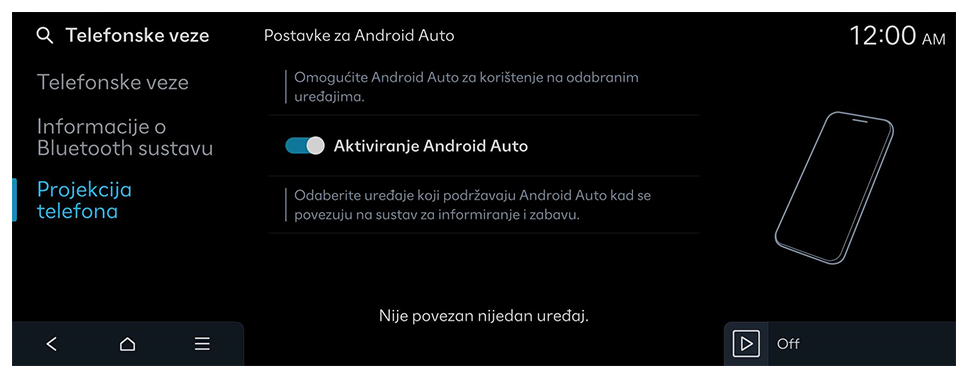
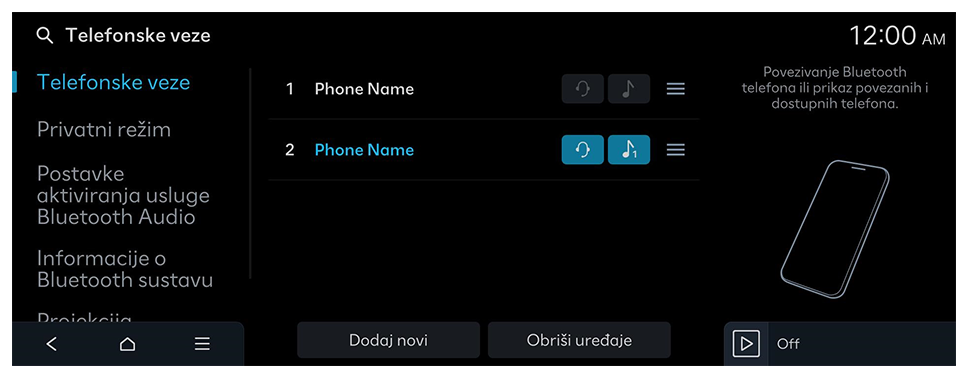
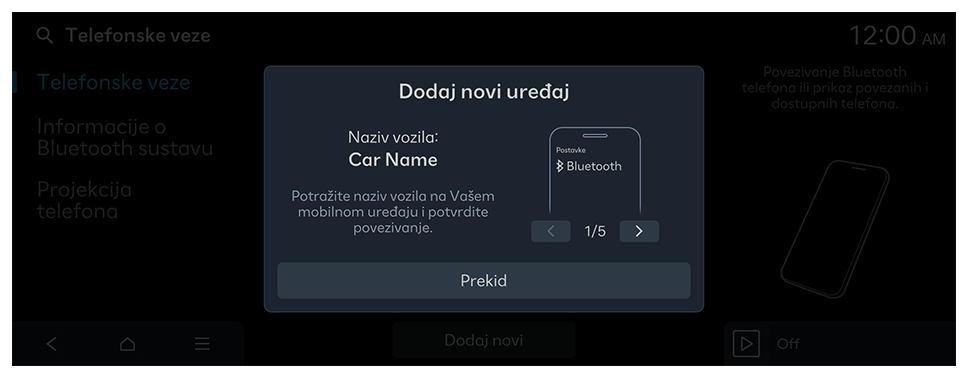
 ► Generiranje nove Wi-Fi šifre za ponovnu izradu ključa za Wi-Fi vezu, a zatim pokušajte ponovo.
► Generiranje nove Wi-Fi šifre za ponovnu izradu ključa za Wi-Fi vezu, a zatim pokušajte ponovo.